Los empalmes o redondeos son operaciones predefinidas que redondean o cierran vértices u operaciones interiores o exteriores u operaciones de una pieza. El comando Empalme crea los tipos de empalme siguientes:
- Los empalmes de arista se crean a partir de aristas designadas. Los empalmes pueden ser de radio constante o variable, distintos tamaños y distinta continuidad (G2 tangente o uniforme). Se pueden crear en una sola operación. Todos los empalmes y redondeos creados en una sola operación se convierten en una sola operación.
- Los empalmes de cara se crean entre dos caras o conjuntos de caras. Las caras no tienen por qué compartir una arista. Todas las aristas pequeñas y la geometría irregular se fusionan con el empalme.
- Los empalmes envolventes son de radio variable, tangentes a tres caras o conjuntos de caras adyacentes. El conjunto de caras central se sustituye por un empalme de radio variable.
A continuación, vamos a crear un empalme de arista sencillo mediante manipulación directa.
- Pulse la arista circular del diámetro grande de la pieza.
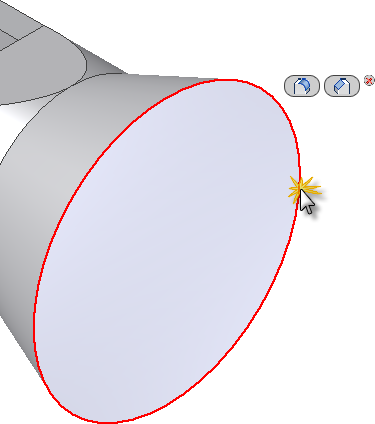
- Aparece la barra de herramientas pequeña con las dos opciones de comando, Empalme (primer botón) y Chaflán (segundo botón).
- Haga clic en el botón Empalme y aparecerá la barra de herramientas pequeña de empalme. Nota: Si bien la descripción de cada uno de los componentes de la barra de herramientas pequeña queda fuera del alcance de este ejercicio, se recomienda revisar el tema Empalme de la Ayuda de Inventor.
- En el marco de este aprendizaje, tan solo hemos de tener en cuenta los siguientes cuatro componentes de la barra de herramientas pequeña:
- Cuadro de entrada de valor : se usa para especificar un radio de empalme en el campo de entrada de valor.
- Botón Aceptar: identificado con una marca de selección verde, el botón Aceptar crea el empalme y termina el comando.
- Botón Aplicar: identificado con un signo '+' de color verde, el botón Aplicar permite aplicar uno o más empalmes sin salir del comando Empalme.
- Botón Cancelar: identificado con una 'X' roja, el botón Cancelar anula el comando Empalme. No se crean empalmes.
- Intente arrastrar el manipulador de flecha de distancia dorada hacia delante y hacia atrás sobre la arista circular. Observe cómo el radio de empalme aumenta o disminuye en tiempo real.
- Arrastre el manipulador hasta que la cifra 3,250 mm aparezca en el cuadro de entrada de valor o especifique el valor 3,25 con el teclado.
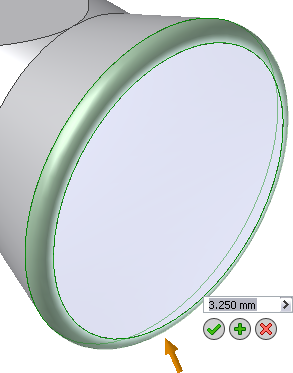
- Pulse el botón Aceptar para crear el empalme y salir del comando.
La nueva operación, Empalme1, se añade al navegador de modelo.